本方法在 V3.04.15711U03 固件上测试成功, 不知道新版固件会不会封堵
- 已验证可用地区: 北京联通
- 不可用地区: 上海联通、山西联通
其他地区请自行测试
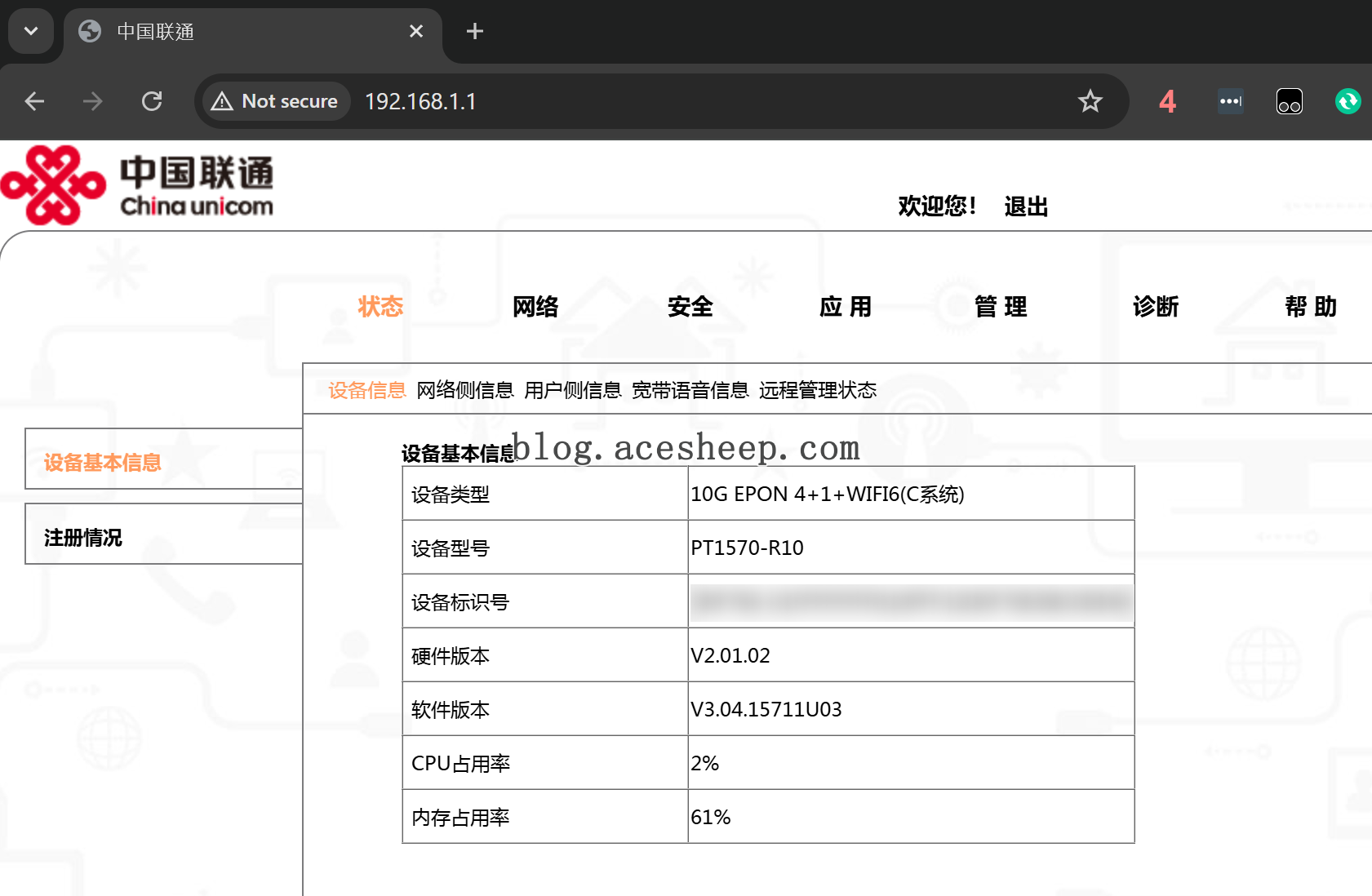
获取配置文件
友华 PT1570-R10 光猫存在 FTP 根目录限制不严格的问题, 用户可通过开启 FTP 服务进入配置文件目录, 读取和修改配置文件, 从而实现开启 Telnet、获取超管密码、查询固话密码等操作。
工具准备
- FTP 工具: FlashFXP
- 文本编辑器: Visual Studio Code
开启 FTP 服务
- 使用光猫背面标签上的 user 密码登录普通用户界面
- 进入: 应用 -> FTP 配置
- 启用 FTP, 用户名密码都设为
user - 保存后, 点击右上角 退出 管理界面 (此步骤很重要)
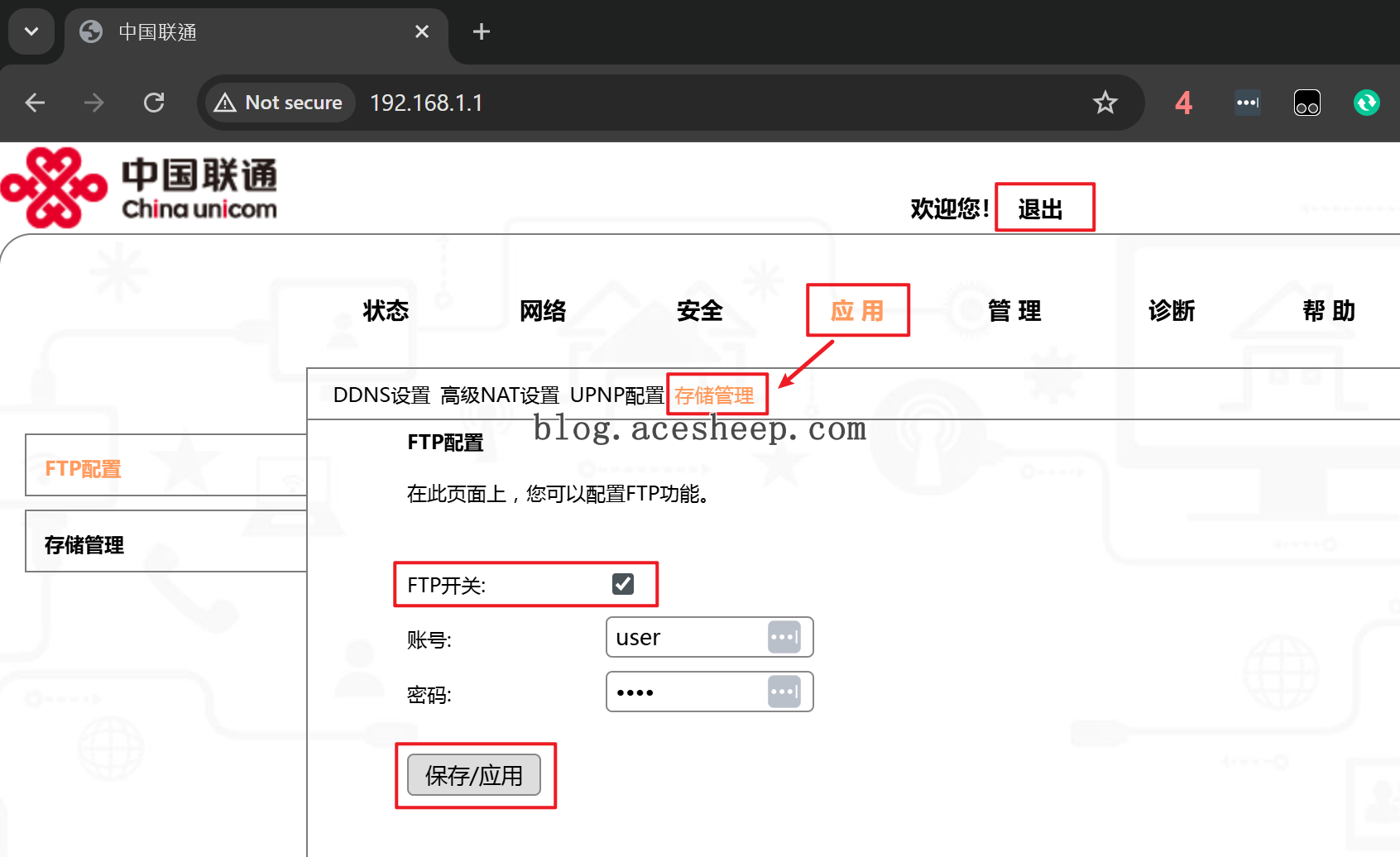
使用 FlashFXP 登录光猫
输入光猫 IP 192.168.1.1, 用户名和密码均为 user

登录后默认进入 /mnt 目录 (挂载 U 盘存储路径)
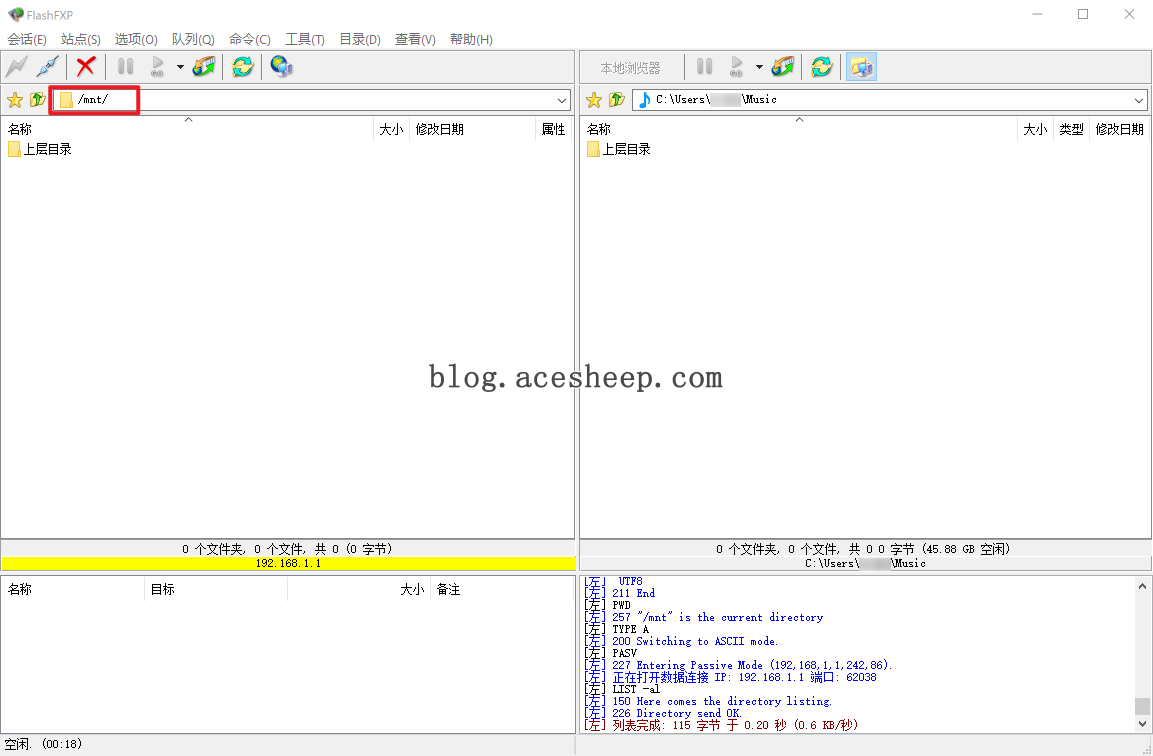
在地址栏输入以下路径, 回车即可强行进入配置文件目录, 并且具有写入权限
/var/config
⚠️ 不要先进入 /var 再尝试进入 config, 会提示权限不足
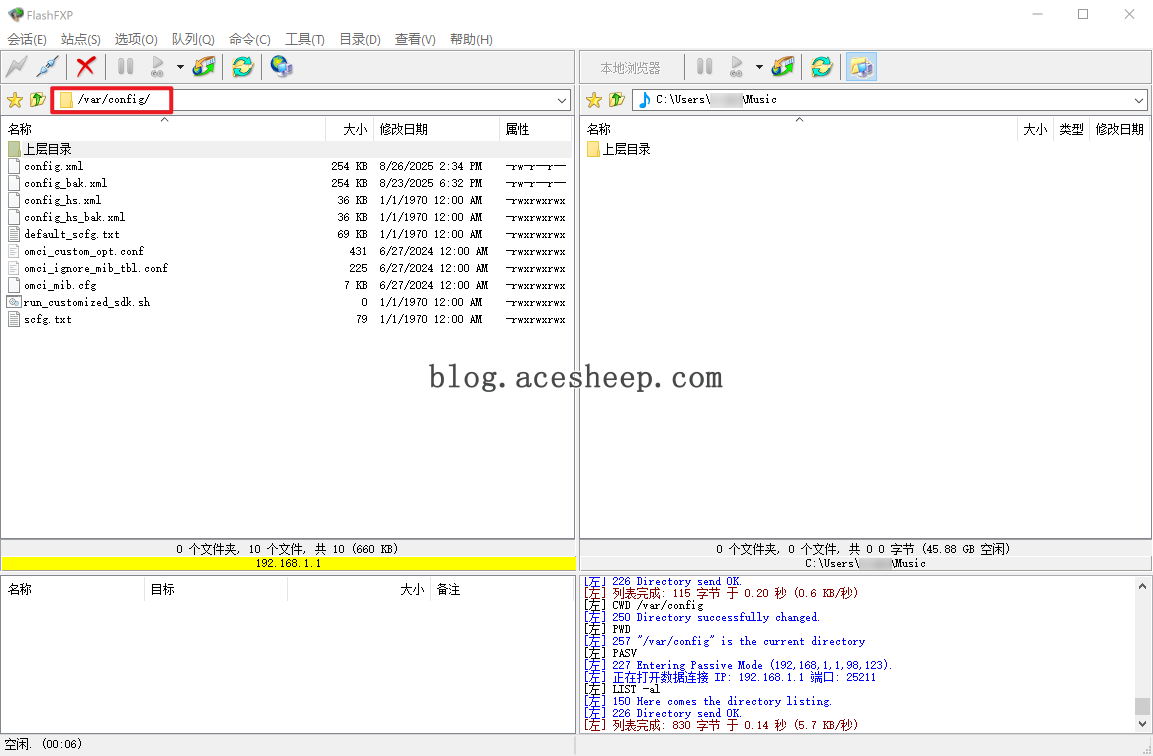
编辑配置文件
- 找到
config.xml文件 - 可以直接右键 -> 编辑 -> 使用 VSCode 打开
如果没有安装, 也可以把 config.xml 下载到本地, 改完后覆盖回去。
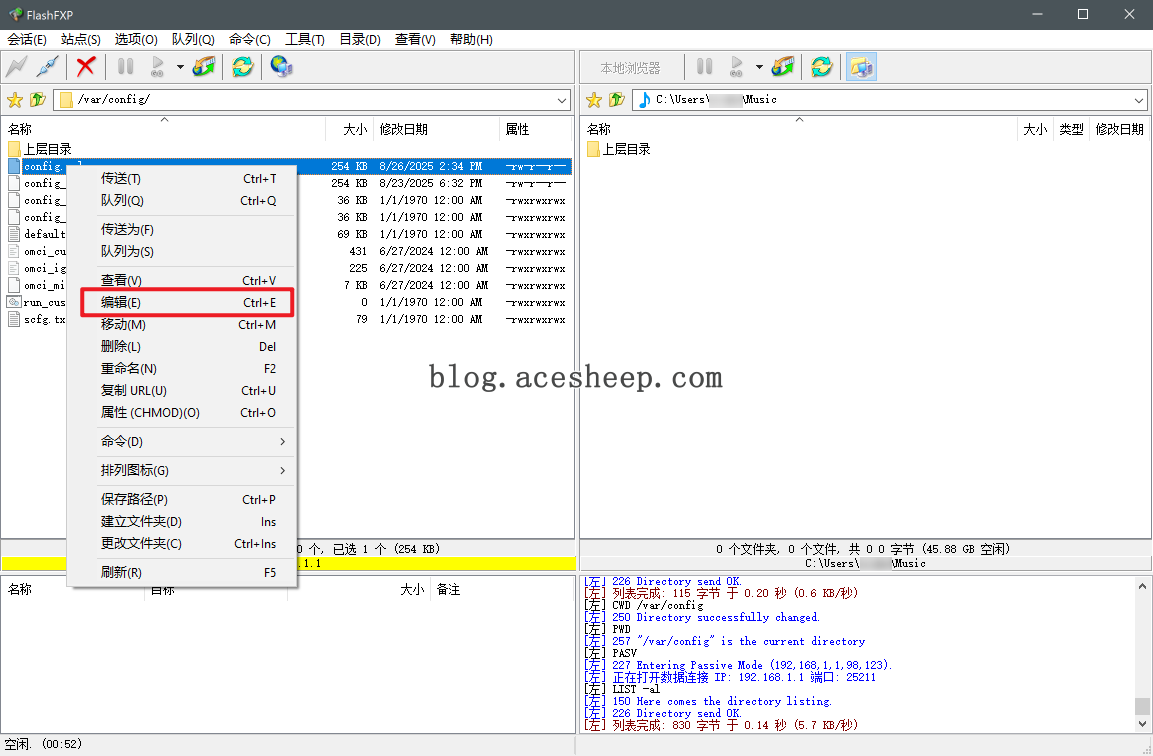
启用 telnet
搜索 MIB_TELNET_ENABLE, 把后面的值改成 1, 即可开启 Telnet
下面的 TELNET_USER 和 TELNET_PASSWD 分别是默认的 Telnet 用户名和密码 (yhtcAdmin / Cuc@YHfw)
<Value Name="MIB_TELNET_ENABLE" Value="1"/>
<Value Name="TELNET_USER" Value="yhtcAdmin"/>
<Value Name="TELNET_PASSWD" Value="Cuc@YHfw"/>
搜索 PROVINCE_TELNETCLI_ENABLE, 把值改成 1
<Value Name="PROVINCE_TELNETCLI_ENABLE" Value="1"/>
设置 su 权限
搜索 telnet, 把值改成 3, 这样 Telnet 登录后会直接进入 su 权限
<Value Name="telnet" Value="3"/>
TTL 默认账号密码 (串口登录)
搜索 MIB_SERIAL_USERNAME, 这里的用户名和 MIB_SERIAL_PASSWD 即为 TTL 串口登录的默认用户名和密码 (admin / yhtc)
<Value Name="MIB_SERIAL_USERNAME" Value="admin"/>
<Value Name="MIB_SERIAL_PASSWD" Value="yhtc"/>
保存并重启
修改完成后保存退出, 此时 FTP 工具会提示文件已修改、是否上传, 选择 “是” 即可直接上传覆盖。
覆盖后不要重新进入管理界面, 而是直接 断电重启光猫, 重启后新配置才会生效。
获取超管密码
北京固件对超管账号做了限制, 需要先解除管理界面的屏蔽。非北京版直接看下一步。
搜索 PROVINCE_BEIJING_ACCOUNT_ADMIN_DISABLE, 把值改为 0
<Value Name="PROVINCE_BEIJING_ACCOUNT_ADMIN_DISABLE" Value="0"/>
搜索 SUSER_PASSWORD, 其对应的值就是当前超管密码
<Value Name="SUSER_PASSWORD" Value="CUAdmin"/>
保存并重启
修改完成后, 直接上传覆盖。断电重启光猫, 重启后新配置才会生效。
进入超管界面
重启后可通过以下地址进入超管界面, 并使用默认密码 CUAdmin 登录
http://192.168.1.1/admin/login_admin.asp
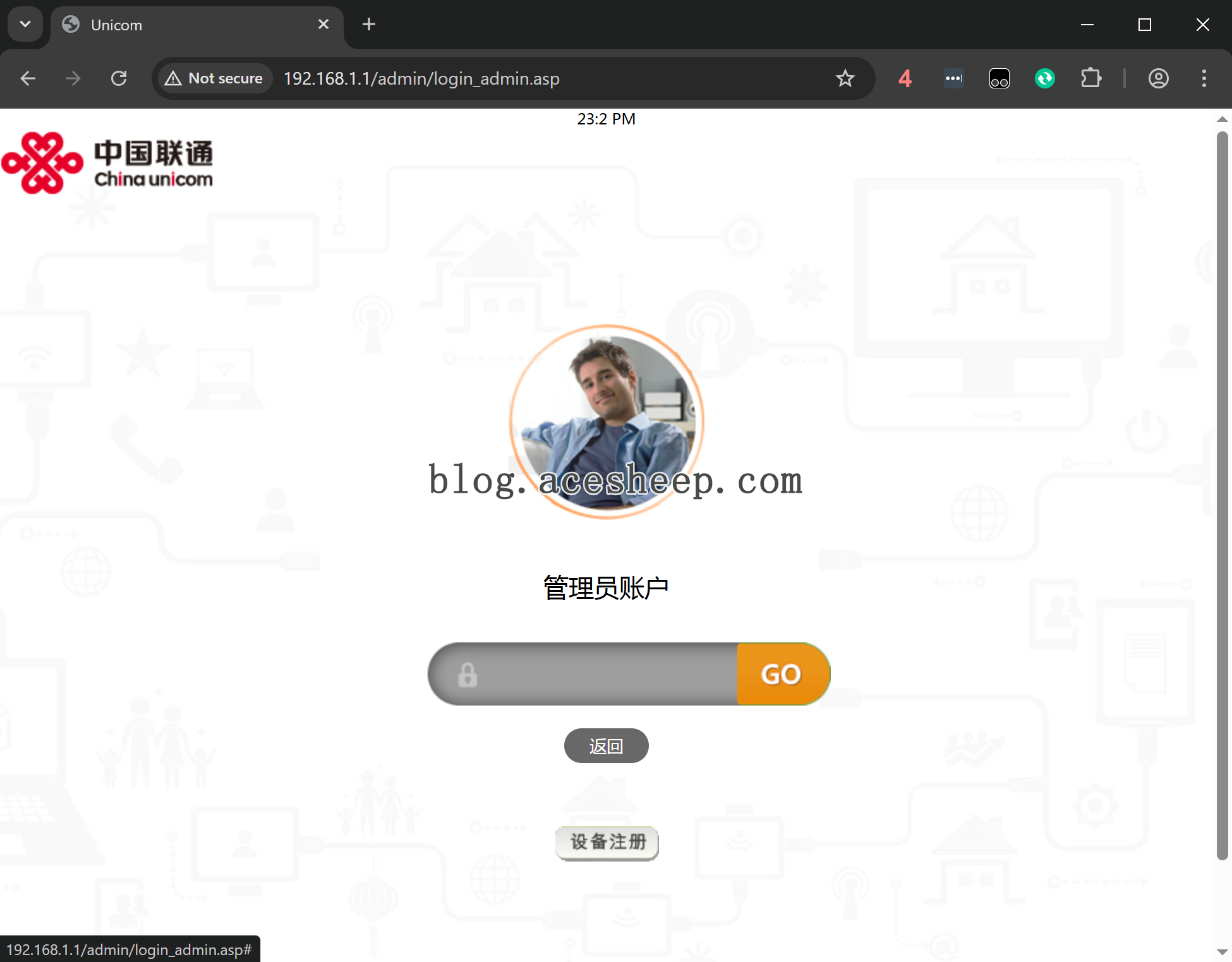
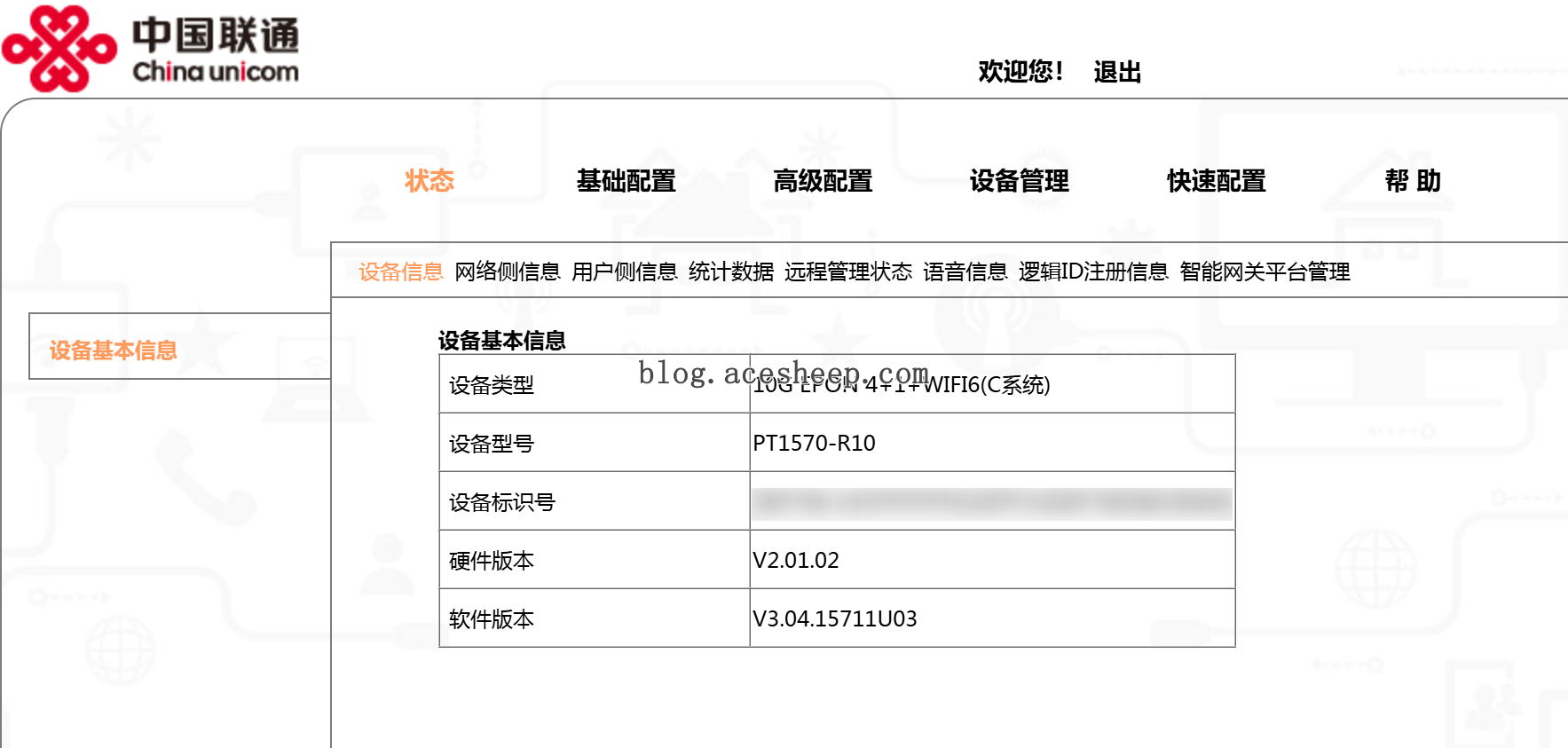
获取固话密码
搜索 PROXY_PASSWORD, 后面的值即为固话的 SIP 密码
<Value Name="PROXY_PASSWORD" Value="1kK9c7qp"/>
IPTV 设置
搜索 pppUser, 通常会看到多个
- 第一个是 TR069 管理连接的账号
- 第二个是 宽带账号 (对应的
pppPasswd就是宽带密码)
在宽带账号与密码的配置下面, 可以找到一行 enableIGMP, 将其值改为 1, 即可在 WAN 拨号连接上启用 IGMP 代理 (北京版白嫖 IPTV 的必要条件)
<Value Name="enableIGMP" Value="1"/>
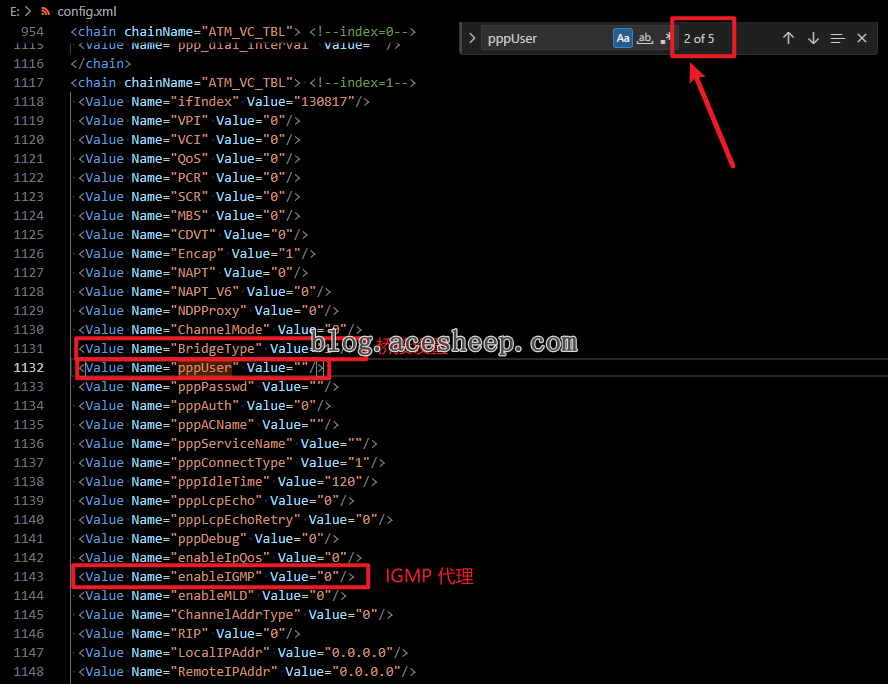
注意事项
- 维护完成后务必 关闭 TR069 远程管理, 以防止远程配置下发连接被运营商覆盖掉修改内容
- 操作结束后记得 关闭 FTP 功能, 避免安全风险
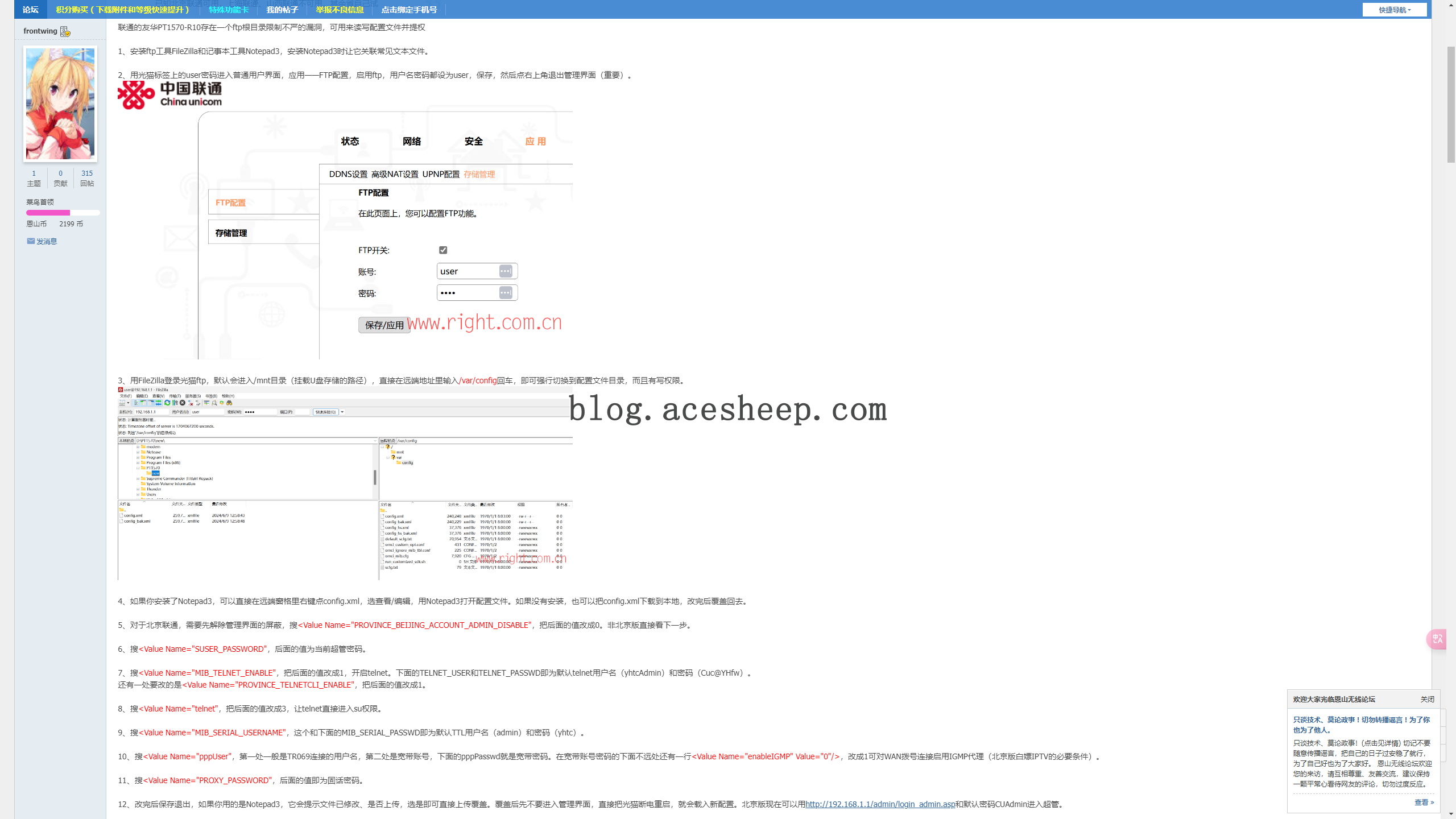
原文